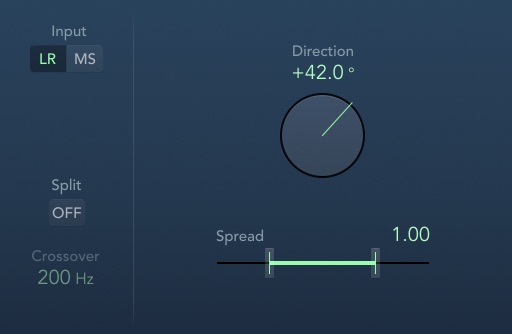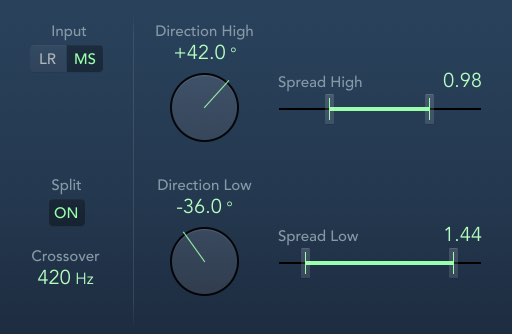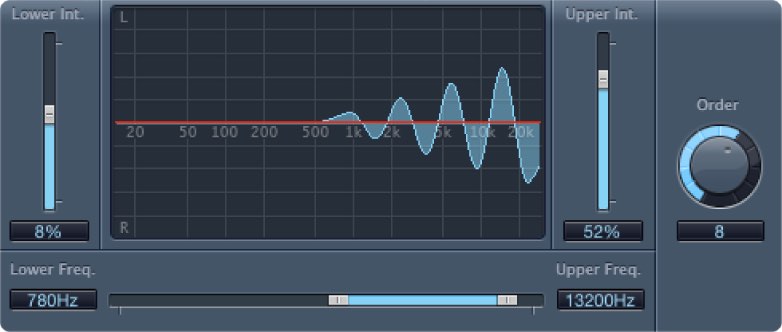使用Imaging 处理器进行立体声声像的处理、让声音更开阔
› VFX大学 › Logic,Cubase电影音乐制作社区 › 使用Imaging 处理器进行立体声声像的处理、让声音更开阔
-
作者帖子
-
-
2018-11-23 - 09:33 #50511
Imaging 处理器是用于处理立体声声像的工具。使用此类工具,可让某些声音或整个混音听起来更开阔和更有空间感。您还可以改变混音中单个声音的相位以加强或抑制特定瞬变。
下面我们将学习这三个立体声处理器:
-
2018-11-23 - 09:39 #50513
Binaural Post-Processing处理器
每个通道条可让您使用特别版本的声相旋钮,称为“双声道立体声声相”。双声道立体声声相器是一个心理声学处理器,可在馈入标准立体声信号时模拟任意声源位置(包括上下信息)。
使用双声道立体声声相产生的输出信号最适合于耳机播放。然而,您可以使用双声道立体声声相的集成调节工具,来确保有一个中性声音适合于扬声器播放以及耳机播放。
有关将双声道立体声声相和 Binaural Post-Processing 插件配合使用的更多信息,请参阅双声道立体声声相处理概述。
Binaural Post-Processing 参数
- “补偿模式”弹出式菜单:选取应用于不同播放系统的处理类型。
- “耳机 FF”- 优化用于前面方向:用于耳机播放,利用任意场补偿。在这种模式下,聆听位置前方的声源带有中性的声音特征。
- “耳机 HB”- 优化用于水平方向:用于耳机播放,经过优化以给水平面上或水平面附近来源传送最中性声音。
- “耳机 DF”- 所有方向上平均:用于耳机播放,利用散射场补偿。在这种模式下,随意摆放或移动的来源(平均)具有最中性的声音。
- 扬声器 CTC – 声道串扰取消:用于扬声器播放,可让您通过立体声扩音器来播放双声道立体声声相处理过的信号。好的空间再造效果被限制在扬声器之间一个受限的聆听位置(在对称面上)范围。
- “CTC—扬声器角度”滑块和栏:设定与立体声扬声器的物理角度相符的角度,这与聆听位置有关。
【注】该参数仅在选取了“扬声器 CTC”补偿模式时才可用。
对多个通道进行双声道立体声声相处理
1. 关闭集成调节工具。
2. 将所有双声道立体声声相处理过的信号的输出发送到辅助通道。
3. 将 Binaural Post-Processing 插件插入辅助通道。
4. 将散射场补偿同时应用到所有双声道立体声声相输出。
与在每个通道上使用双声道立体声声相实例相比,在多个成组通道上使用双声道立体声声相会更易于管理。它还可改善音质并降低计算机处理要求。 - “补偿模式”弹出式菜单:选取应用于不同播放系统的处理类型。
-
2018-11-23 - 09:51 #50517
Direction Mixer 处理器
您可以使用 Direction Mixer 来解码中央音频和边音频录音,或展开左/右录音的立体声基础以及确定其声相位置。
无论采用哪种麦克风收音技术,Direction Mixer 都能与任何类型的立体声录音配合使用。有关最常用的立体声麦克风收音技术(AB、XY 和 MS)的信息,请参阅下方立体声麦克风收音方法。
Direction Mixer 参数
- “输入”按钮:设定输入信号类型。如果输入信号是标准的左/右信号,请使用 LR。如果信号是中央和旁边已编码的信号,请使用 MS。
- “方向”旋钮和栏:设定录制的立体声中间信号(立体声基础的中心)的声相位置。当“方向”值设为 0 时,立体声录音中立体声基础的中点正好是混音内的中心。
使用 LR 信号时:
取值 90° 时,立体声基础的中心移动到最左侧。
取值 −90° 时,立体声基础的中心移动到最右侧。
较高的值会使立体声基础的中心移回到立体声混音的中心,但这样也会产生交换录音的立体声两侧的效果。例如,取值 180° 或 −180° 时,立体声基础的中心在混音中是闲置中心,但是录音的左右两侧会被交换。
使用 MS 信号时:
◊ 取值 90° 时,中间信号移动到最左侧。
◊ 取值 −90° 时,中间信号移动到最右侧。
◊ 较高的值会使中间信号移回到立体声混音的中心,但这样也会产生交换录音的侧面信号的效果。例如,取值 180° 或 −180° 时,中间信号在混音中是闲置中心,但是侧面信号的左右两侧会被交换。
- “展开”滑块和栏:确定 LR 输入信号中立体声基础的展开,或设定 MS 输入信号中的侧信号音量。输入 LR 或 MS 信号时,“展开”参数功能会发生改变。以下概述了这些差异:
使用 LR 信号时:
◊ 当处于中间值 1 时,信号左侧精确位于左侧,信号右侧精确位于右侧。当您减小“展开”值时,这两侧会向立体声声像中心移动。
◊ 取值 0 会产生叠加单声道信号(输入信号的两侧以同样的电平发送到两个输出)。取值大于 1 时,立体声◊ 基础会超出扬声器空间限制扩展到一个虚点。
使用 MS 信号时:
◊ 取值为 1 或大于 1 会增加侧面信号的电平,使其比中间信号更响亮。
◊ 取值为 2 时,您仅会听到侧面的信号。
- 拆分按钮:将信号拆分成独立控制的高音和低音。
- 交叉栏:设定信号高音和低音拆分处的频率。垂直拖移或连按以键入值。
- 方向高/低旋钮和栏:分别设定高频或低频范围中录制的立体声信号的中间声相位置(使用跨界设定)。
- 展开高/低滑块和栏:在高/低频范围中,分别设定 LR 信号中的立体声展开或者设定 MS 信号中的侧面信号电平(使用跨界设定)。
-
2018-11-23 - 10:33 #50522
Stereo Spread处理器
Stereo Spread 经常用于母带录制。扩展立体声基础(或空间的概念)的方法有好多种,包括使用混响效果或其他效果以及改变信号相位。这些选项听起来都不错,但它们也会因例如损坏瞬变响应而减弱混音的总体声音。
Stereo Spread 通过从中频范围分配许多可选数量的频段到左右通道来扩展立体声基础。这是交替完成的(中频到左通道,中频到右通道,以此类推)。这极大地增加了立体声的感知宽度而不会使声音完全不自然,特别是在单声道录音上使用时。
Stereo Spread 参数
- “低强度”滑块和栏:设定较低频段的立体声基础扩展量。
- “高强度”滑块和栏:设定较高频段的立体声基础扩展量。
【注】当设定“低强度”和“高强度”滑块时,请注意,立体声效果在中间和较高频率中是最为明显的。在左右扬声器之间分配低频率会大大改变整个混音的能量。请采用较低的“低强度”参数值,并避免将“低频率”参数设定为低于 300 Hz。
- 图形显示:显示信号被分成的波段数,以及在高频段和低频段中的效果强度。上面的部分表示左通道。下面的部分表示左通道。此频率标度从左到右按升序显示频率。
- “高频率”和“低频率”滑块和栏:确定要重新分配到立体声声像中的最高频率和最低频率。
- “顺序”旋钮和栏:确定信号划分成的频段数。对大多数任务而言,8 个通常就足够了,但您可使用最多 12 个波段。
-
-
作者帖子
- 在下方一键注册,登录后就可以回复啦。